
时间:2021-01-24 13:55:02 来源:www.win10xitong.com 作者:win10
我们的电脑都安装的是windows系统来进行办公或者娱乐,有时候会遇到一些比如win10系统微信如何截屏的问题。要是你的电脑技术没有达到一定的水平,可能就不能解决这个win10系统微信如何截屏的情况。那有没有办法可以解决win10系统微信如何截屏的问题呢?其实方法很简单,我们一起按照这个步伐来操作:1、首先打开聊天窗口,在右侧点击"剪刀"按钮,第一次使用会提示安装插件,按提示下载并安装即可;2、此时会弹出 准备截屏 的窗口, 请调整您的窗口,将需要截取的内容显示在屏幕可见区域,意思是让我们将需要截图的界面置顶,置顶窗口后 点击【开始截屏】就很轻松愉快的把这个问题搞定了。要是还不明白的话就可以一起再来看看win10系统微信如何截屏的解决对策。
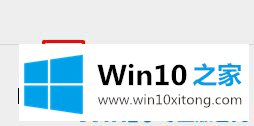
2.这时会弹出一个截屏准备窗口。请调整您的窗口,并在屏幕的可见区域显示要捕获的内容,这意味着我们将在要捕获的界面上方,然后单击[开始屏幕捕获];
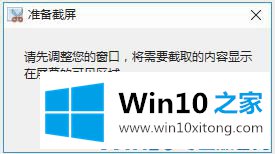
3.然后会出现一个彩色的箭头。按住鼠标选择要筛选的区域,然后点击完成截图,将图片发给好友。
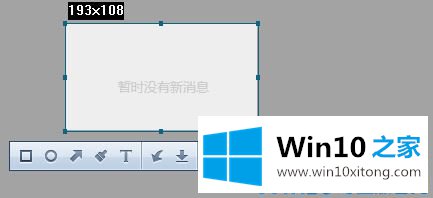
微信win10客户端版截图方法: 1、打开微信在聊天窗口右侧能看到 剪刀 图标,别且可以通过快捷键"Alt+A"进行截屏,如图:
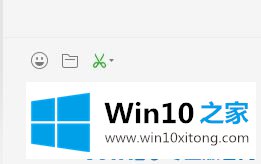
2.由于微信窗口总是通过直接点击截图按钮显示在第一位,我们可以自动隐藏微信窗口,点击剪刀图标旁边的倒三角形图标,点击[前面的圆圈【截图时隐藏当前窗口】;
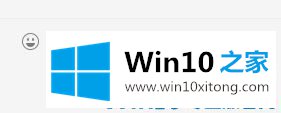
3.检查完毕,我们再次点击截图按钮,微信窗口会自动隐藏!以上是如何在Win10系统中使用微信截屏。
如果你也遇到win10系统微信如何截屏的问题,今天小编就非常详细的给你说了,通过上面小编介绍的方法很简单的操作一下,即可解决这个问题。